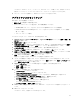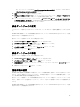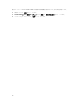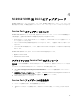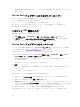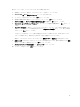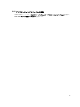Setup Guide
Table Of Contents
- Microsoft System Center 2012 Virtual Machine Manager 用 Dell Lifecycle Controller Integration バージョン 1.0.1 インストールガイド
- Microsoft System Center 2012 Virtual Machine Manager 用 Dell Lifecycle Controller Integration について
- DLCI アプライアンスセットアップ
- アプライアンスのインストール
- SC2012 VMM 用 DLCI のアップグレード
- アプライアンスのアンインストール
- デルサポートサイトからの文書へのアクセス
13. 統合ゲートウェイのコントリビュータアカウントを使用して、統合ゲートウェイをインストールする予
定のシステムにログインします。
ウェブブラウザで、管理者ポータルの URL:<IP Address or hostname>(例: https://
dlciforvmm)にアクセスします。
管理ポータルにログインすることにより、コンポーネントの統合ゲートウェイとコンソールアドインを
ダウンロードできます。
初めて管理者ポータルにアクセスしている場合、管理者ポータルにログインするときに セットアップと
設定
ウィザードが表示されます。
14. セットアップと設定 の ようこそ で、次へ をクリックします。
15. ダウンロードとインストール で次の操作を行い、次へ をクリックします。
a. SC2012 VMM 用 DLCI 統合ゲートウェイのインストール で インストーラのダウンロード をクリッ
クし、インストーラを保存場所に保存します。
b. SC2012 VMM 用 DLCI 統合ゲートウェイ インストーラを実行します。
c. SC2012 VMM 用 DLCI 統合ゲートウェイの ようこそ ページで、次へ をクリックします。
d. ライセンス契約 で、ライセンス契約の条件に同意します を選択して 次へ をクリックします。
e. ライセンス:オープンソースソフトウェア で、オープンソース関連の情報を参照し、次へ をクリッ
クします。
f. ウェブサービス設定 で、統合ゲートウェイのサービスアカウントユーザーとポート番号の詳細を入
力します。ステージングサーバーの場所を変更するには、共有フォルダの選択 をクリックし、新し
い場所をスキャンして、次へ をクリックします。
アプライアンスと統合ゲートウェイ間での通信のためのポートを割り当てます。有効になるデフォ
ルトポートは 8455 ですが、要件に応じて別のポート番号を設定することもできます。
統合ゲートウェイのサービスユーザーアカウントの 実行ポリシー は 制限なし に設定されていま
す。
g. 宛先フォルダ にはデフォルトのインストールフォルダが選択されています。場所を変更するには、
変更 をクリックして新しい場所をスキャンし、次へ をクリックします。
h. プログラムインストールの準備完了 で、インストール をクリックします。
統合ゲートウェイのインストール中、次の共有ディレクトリが作成されます。
• DTK
• LCDriver
• ISO
• OMSA
• WIM
i. インストールが完了したら、終了 をクリックします。
16. セットアップと設定 の サーバー詳細 で、次の情報を入力してから 次へ をクリックします。
a. SC2012 VMM サーバーの完全修飾ドメイン名 (FQDN)と、SC2012 VMM サーバーの管理者ユーザ
ー資格情報。
SC2012 VMM サーバーの管理者ユーザーは、SC2012 VMM のサービスアカウントにしないようにし
てください。
b. 統合ゲートウェイがインストールされているサーバーの完全修飾ドメイン名(FQDN)、統合ゲート
ウェイのサービスアカウントユーザー詳細、統合ゲートウェイの適切なポート番号(デフォルトのポ
ート番号は 8455)。
c. Dell Connections License Manager の情報。ウェブコンソール URL は、<IP アドレスまたはホスト
名>:8543/ 形式で入力します。
Dell Connections License Manager のデフォルトポート番号は 8543 および 8544 です。
12